Mit dem Begriff „Alternativtext Instagram“ können die meisten noch nicht so viel anfangen. Ich werde hier die Vorteile erleutern und auch erklären, wie man diese Alternativtexte bei den Beiträgen einfügen kann. Mit dem neusten Update von Instagram gibt es eine erweitertet Funktion für alle Personen mit Sehbehinderung. Der Alternativ Text wird von dem Screenreader gelesen und somit weiß der Blinde, was auf dem Bild zu sehen ist. Wenn Du diese Texte hinzufügst wirkt sich das also positiv auf dein SEO aus.
Da Instagram immer möchte, dass man alle Funktionen nutzt, sollte man sich mit dem Alt Text von Instagram auseinandersetzten. Es ist nicht schwer die Alt-Attribute dort einzufügen. Man kann es sowohl direkt beim Upload, aber auch nachträglich hinzufügen.
Alternativtext Instagram bei einem Bild hinzufügen:
Wenn ein neues Bild hochladen solltet, kannst Du neben der Bildunterschrift und den Markierungen seit neustem auch sogenannte Alternativtexte hinzufügen. Es ist gar nicht schwer und dauert meist nur ein paar Sekunden länger. Man sollte sich diese Zeit allerdings nehmen, da Instagram einen immer belohnt, wenn man alle Funktionen nutzt.
Kommen wir also zu der Anleitung wie Du die Alt-Texte bei Instagram zu einem Beitrag hinzufügen kannst.
Schritt 1:
Du wählst wie sonst auch ein Bild aus deiner Mediathek. Du klickst auf das Bild und gelangst dann in das Fenster „Neuer Beitrag“. Dort kennst Du dich schon aus. Hier kannst Du die Bildunterschrift einfügen oder Personen markieren. Wenn Du in dem Menü nach ganz unten gehst, findest Du die erweiterten Einstellungen, die Du suchst. Dort klickst Du dann drauf. Wir sind den Alt-Texten also einen Schritt näher.
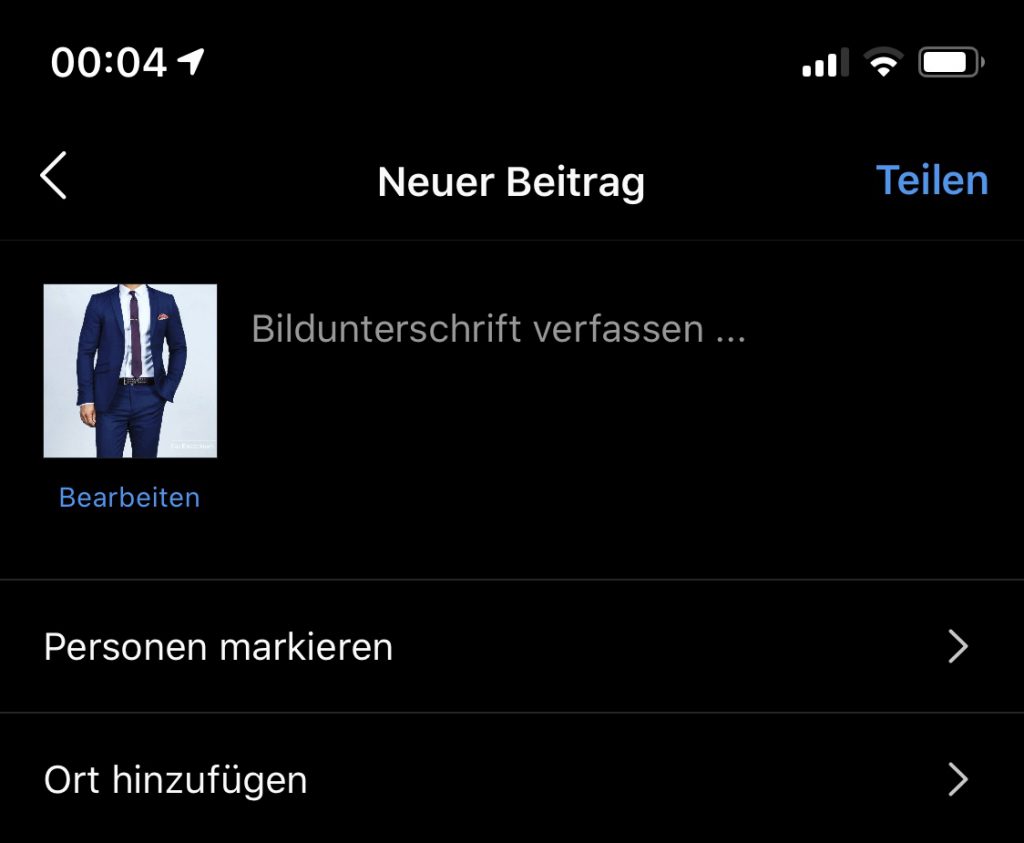
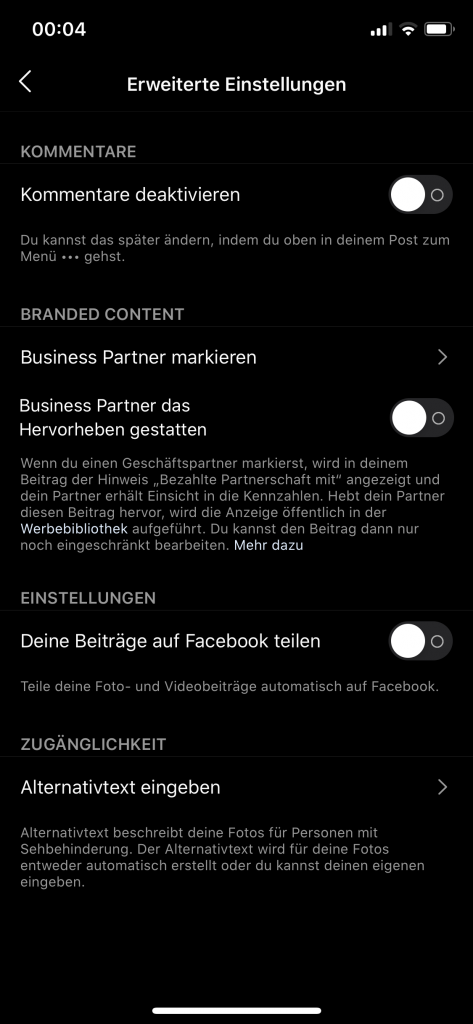
Schritt 2:
Nachdem du also ganz unten auf „Erweiterte Einstellungen“ geklickt hast, gelangst Du bei Instagram in dieses Menü. Dort kannst Du ganz viele, individuelle Einstellungen für deinen Beitrag auswählen. So kannst Du die Kommentare deaktivieren oder auch einen Business Partner hinzufügen.
Etwas weiter unten in den erweiterten Einstellungen findest Du den Punkt „Alternativtext eingeben. Das ist genau richtig, weshalb wir da rauf klicken.
Schritt 3:
Sobald Du auf „Alternativtext eigenen“ geklickt hast, kommst Du zu diesem Fenster hier rechts. Dort kannst Du nun den Text eingeben. Er sollte as Bild möglichst genau beschreiben. Stell Dir vor, was Du einer blinden Person für eine Bildbeschreibung geben würdest.
Ganz wichtig: Beginne den Satz nicht mit „Auf dem Bild“. Die Screenreader sagen der Person vor dem Bildschirm nämlich schon „Auf dem bild ist“. Solltest Du das noch mit den den Alt Text eingeben, würde es doppelt sein.
Nachdem Du also ganz genau beschrieben hast, was auf dem Bild zu sehen ist, klickst Du auf fertig. Danach kommst Du wieder in die erweiterten Einstellungen. Dann oben wieder auf den Pfeil zurück und schon bist Du wieder ganz am Start. Der Alternativtext ist aber natürlich gespeichert.
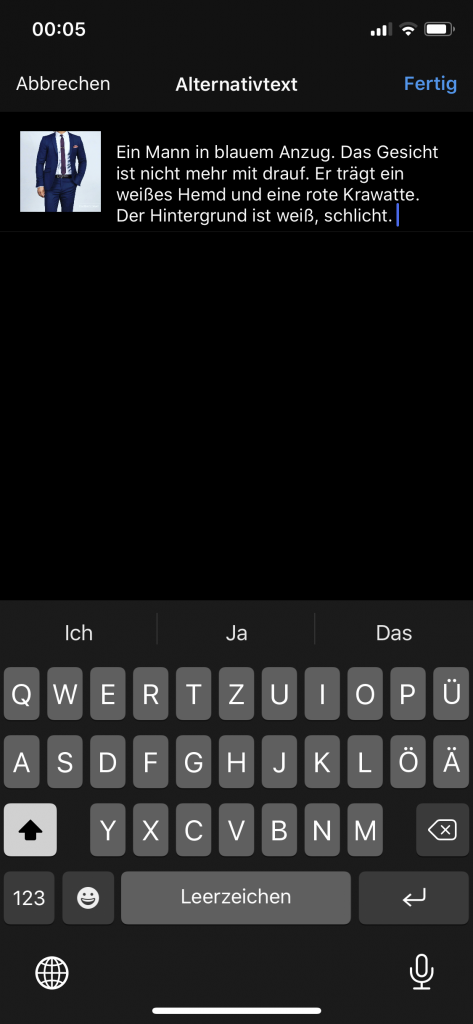
Alternativtext nachträglich hinzufügen:
Doch was ist, wenn Du alte Bilder hast, welche noch keinen Alt-Text haben? Auch hier kannst Du den Text einfügen. Das funktioniert nachträglich ganz einfach.
Dafür gehst Du einfach auf ein Bild deiner Wahl und klickst oben auf die drei Punkte. Das Bild muss natürlich von Dir hochgeladen worden sein. Dann öffnen sich diverse Funktionen, wie: Löcher, Archivieren, ….. und co. Du klickst allerdings auf „Bearbeiten“. Dann kannst Du nicht nur einen Ort hinzufügen, oder die Bildunterschrift ändern, sondern Du kannst auch den Alternativ Text eingeben. Dafür gehst Du zu dem Bild und klickst unten rechts auf „Alternativtext bearbeiten“
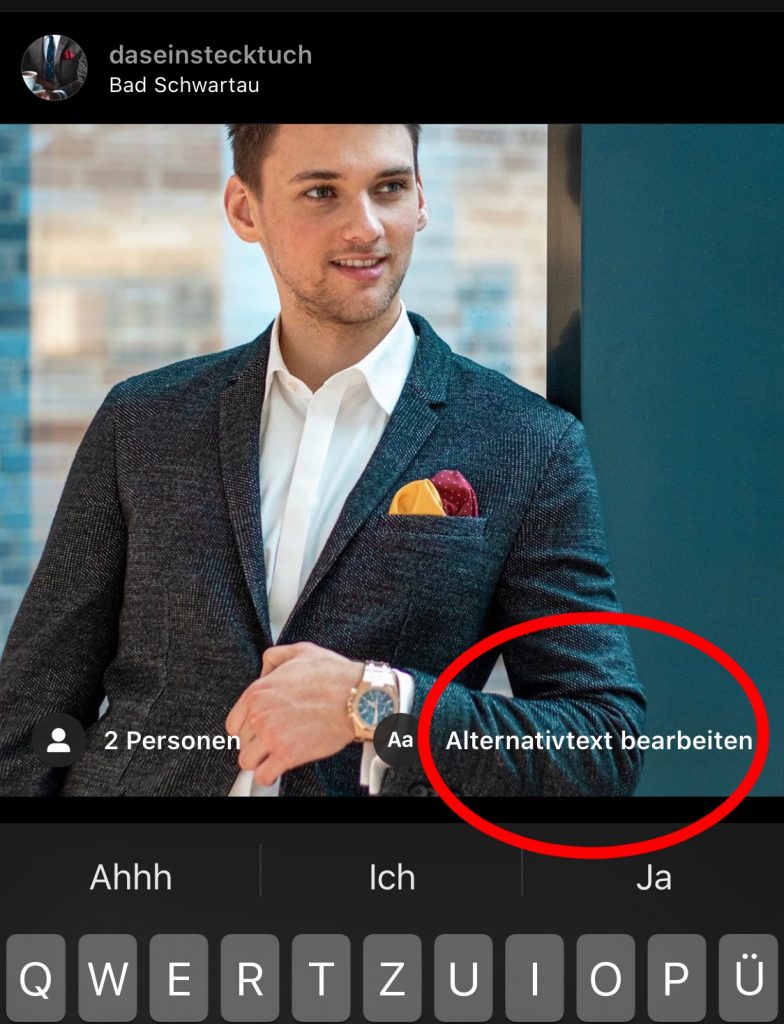
Sobald Du dort unten rauf geklickt hast, gelangst Du wie bei dem ersten Schritt wieder zu einem Textfeld. Dort gibst Du nun also die genaue Bildbeschreibung für Personen mit Sehbehinderung ein. Somit kann der Algorithmus von Instagram dieses Bild lesen und auch blinde können „sehen“ was auf dem Bild ist.
Ich hoffe diese kurze Anleitung zum Alternativtext Instagram hat Dir weitergeholfen. Solltest Du noch mehr wissen wollten, kann ich Dir meinen kostenlosen Online Kurs zum Thema „Marketing mit Instagram“ empfehlen. Darin sind nicht nur alle Funktionen genau beschrieben, du bekommst auch alle Tools und eine langfristige Strategie mit an die Hand. Solltest Du also mit Instagram arbeiten lohnt es sich auf jeden Fall.
Das Bild wurde zur Verfügung gestellt von Das Einstecktuch.